En savoir plus sur la bibliothèque
La bibliothèque désigne le référentiel des artefacts de Narrative Reporting.
Utilisez la bibliothèque pour organiser et gérer le contenu dans une interface intuitive conviviale, qui emprunte à des applications reconnues. Son interface et ses fonctionnalités s'inspirent, en effet, des systèmes existants de gestion de documents et de fichiers de bureau ou électroniques. Par exemple, utilisez les dossiers de la bibliothèque pour organiser et stocker des artefacts, tels que les packages de rapports, les applications, les fichiers des journaux d'audit, les fichiers de graphiques, les documents Microsoft, etc. Vous pouvez créer des raccourcis vers les artefacts et utiliser les dossiers personnels générés par le système tels que Récents, Favoris et Ma bibliothèque pour organiser les contenus. Vous pouvez également créer vos propres dossiers. Une fois les dossiers créés, vous pouvez octroyer des droits d'accès à d'autres utilisateurs. Pour plus d'informations sur la bibliothèque, regardez cette vidéo ![]() En savoir plus sur la bibliothèque Narrative Reporting.
En savoir plus sur la bibliothèque Narrative Reporting.
Les utilisateurs ayant le rôle d'administrateur de la bibliothèque peuvent :
-
Créer des dossiers et voir tous les dossiers enfant et les contenus des dossiers, mais ne peuvent pas ouvrir ni afficher les contenus s'ils ne disposent pas des autorisations appropriées.
-
Créer des raccourcis dans tous les dossiers sur lesquels ils ont des droits d'accès en écriture.
Figure 7-1 Exemple de bibliothèque
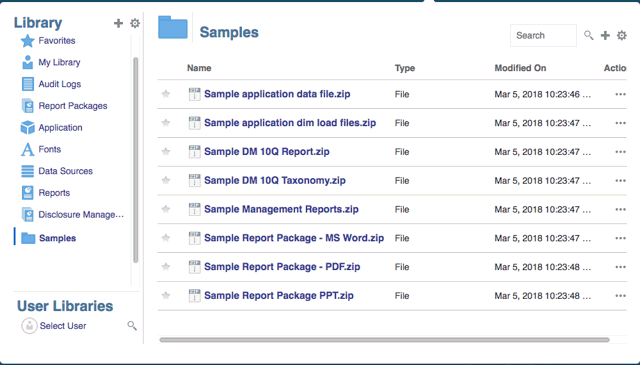
Un utilisateur doté du rôle d'administrateur de service peut effectuer n'importe quelle action ou tâche sur quelque artefact ou dossier de la bibliothèque que ce soit. L'administrateur de service peut, en outre, voir le dossier Ma bibliothèque de chaque utilisateur et dispose d'un accès illimité au service. Toutefois, il ne peut pas voir les dossiers Favoris et Récents des autres utilisateurs, car ces dossiers ne contiennent que des raccourcis.
La bibliothèque offre les avantages suivants :
Migration
Vous pouvez migrer des dossiers, des packages de rapports, des rapports, des liasses, des définitions d'éclatement, des sources de données, des notes, des polices, des fichiers tiers et des applications (le cas échéant) d'un environnement à un autre ou au sein d'un même environnement. Vous pouvez migrer des artefacts à l'aide des fonctionnalités d'export, de téléchargement et d'import de la bibliothèque ou des commandes EPM Automate. Pour migrer des artefacts Notes, vous utilisez le gestionnaire de notes. Reportez-vous aux sections Migrer les artefacts Notes d'un environnement à un autre, Gestionnaire de notes et Migrer les artefacts, ainsi qu'aux commandes EPM Automate.
Audit
L'administrateur d'un artefact peut exécuter des rapports d'audit pour son artefact. L'administrateur de service peut exécuter des rapports d'audit supplémentaires pour tout le système. Informations complémentaires sur les audits :
-
Les actions dans le système sont capturées dans l'audit système courant.
-
Les entrées d'audit peuvent être extraites pour les dossiers ou les artefacts pour lesquels vous disposez de droits d'administrateur.
-
Un fichier d'extraction est créé à partir de l'audit système courant, correspondant à la période que vous avez indiquée dans Créer un fichier d'audit, et est enregistré dans le dossier Journaux d'audit de la bibliothèque.
Pour plus d'informations sur les audits, reportez-vous à Utiliser les audits.
Intelligence intégrée
La bibliothèque étant basée sur des rôles, un utilisateur peut voir le contenu auquel il a accès ou le contenu qui a été mis à sa disposition à partir du workflow du package de rapports. Par exemple, un auteur de doclet ne peut pas voir un package de rapports dans la bibliothèque tant que la phase de création n'a pas commencé. Reportez-vous à Créer des artefacts dans la bibliothèque.
Personnalisation et inspection
Un utilisateur peut personnaliser sa vue de la bibliothèque en suivant les étapes de la section Définir les vues par défaut des artefacts et des dossiers du volet de contenu. Par exemple, vous pouvez définir la vue par défaut privilégiée pour un dossier ou tous les dossiers, ainsi que l'ordre de tri des contenus d'un dossier. Vous pouvez inspecter ou réviser les propriétés d'un dossier. Par exemple, en tant qu'administrateur de service, dans l'onglet Propriétés de la boîte de dialogue Inspecter, vous pouvez modifier le nom de l'artefact, afficher son type et son emplacement dans la bibliothèque ou son chemin d'accès, sa description, etc. Vous pouvez affecter l'accès à un artefact de sorte que seul un public limité puisse le voir ou l'ouvrir. Vous pouvez également consulter l'historique et les actions effectuées sur un artefact. Reportez-vous à Inspecter les dossiers et les artefacts.